Záložky prohlížeče Opera: metody exportu
Záložky jsou vhodným nástrojem pro rychlou navigaci na ty stránky, na které uživatel upozornil dříve. S jejich pomocí se výrazně ušetří čas na vyhledávání těchto webových zdrojů. Někdy je však třeba přenést záložky do jiného prohlížeče. Pro tento postup se provádí postup pro export záložek z webového prohlížeče, na kterém jsou umístěny. Zjistíme, jak exportovat záložky v operaci.
Obsah
Exportujte pomocí rozšíření
Jak se ukázalo, nové verze prohlížeče Opera na motoru Chromium nemají vestavěné nástroje pro export záložek. Proto musíte mít přístup k rozšířením třetích stran.
Jedním z nejvhodnějších rozšíření s podobnými funkcemi je doplnění položky "Importovat a exportovat záložky".
Chcete-li jej nainstalovat, přejděte do části hlavní nabídky "Stažení rozšíření".
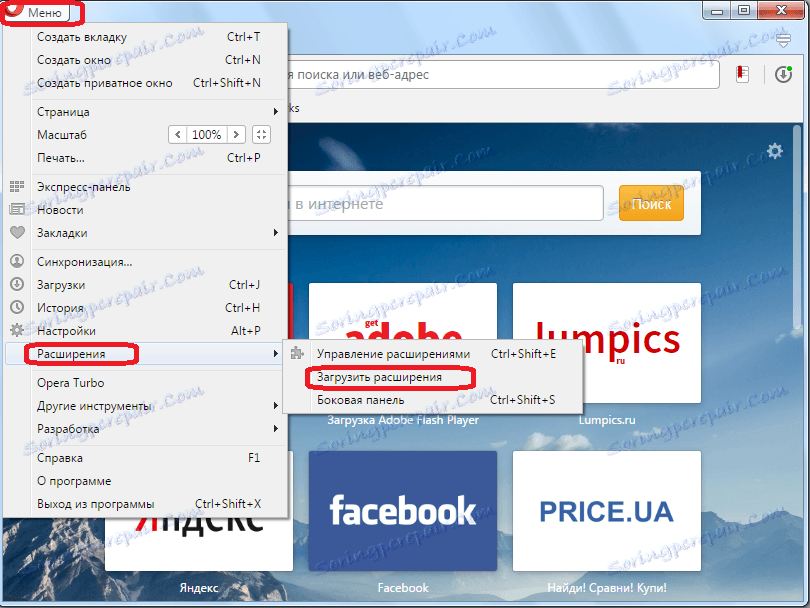
Poté prohlížeč přesměruje uživatele na oficiální stránky rozšíření o Opera. Zadejte dotaz "Importovat a exportovat záložky" do vyhledávacího formuláře webu a klikněte na tlačítko Enter na klávesnici.
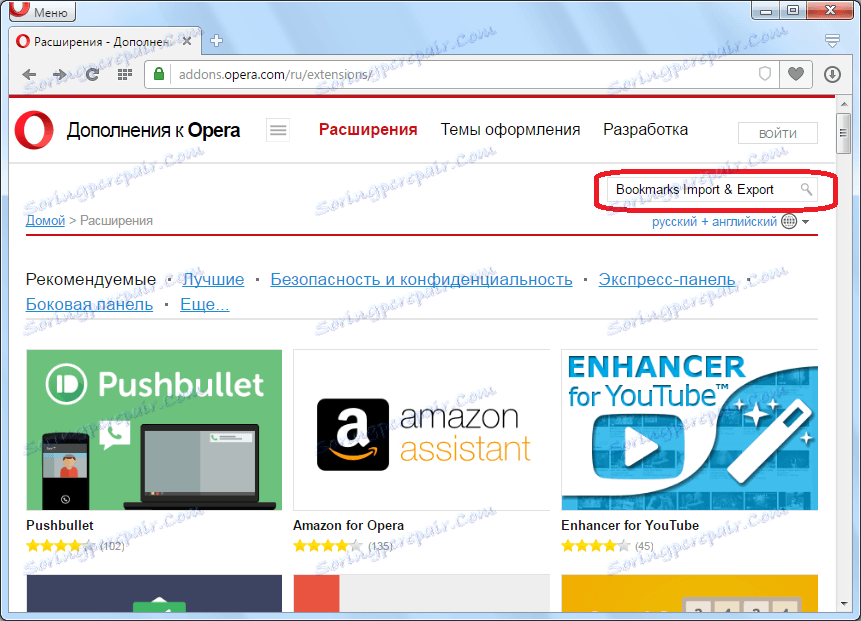
Ve výsledcích SERP jdeme na stránku prvního výsledku.
Zde najdete obecné informace o doplňku v angličtině. Dále klikněte na zelené tlačítko "Přidat do opery".
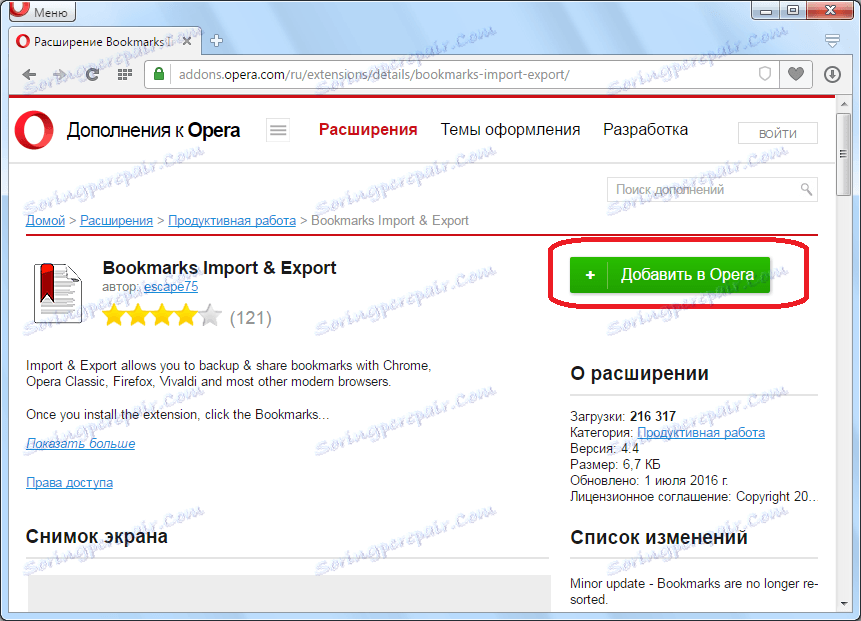
Poté tlačítko změní barvu na žlutou a začne proces instalace rozšíření.
Po dokončení instalace se tlačítko znovu změní na zelenou a na tlačítku se objeví položka "Installed" a na panelu nástrojů se zobrazí zástupce pro doplněk "Importovat a exportovat záložky". Chcete-li proniknout do procesu exportu záložek, stačí kliknout na tuto zkratku.
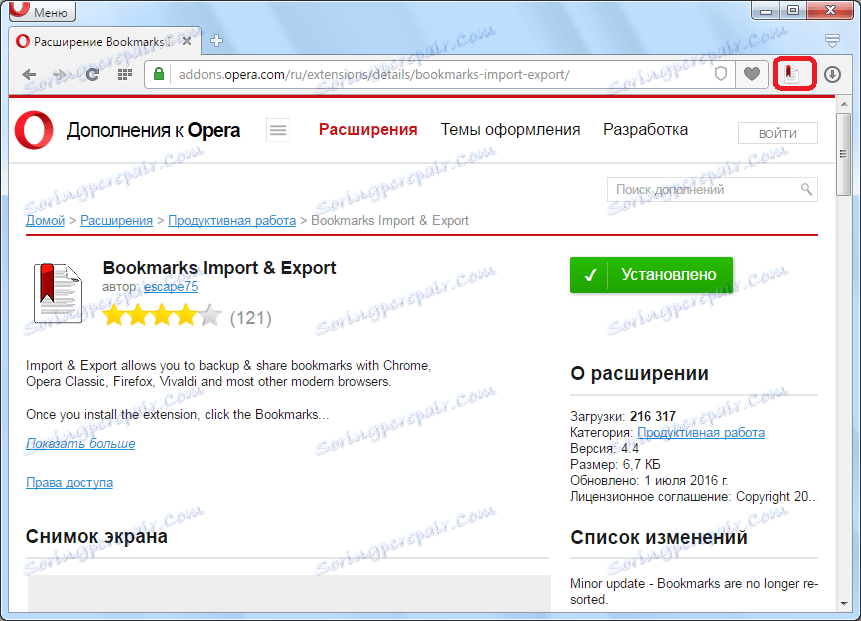
Rozšiřuje se rozhraní rozšíření "Importovat a exportovat záložky".
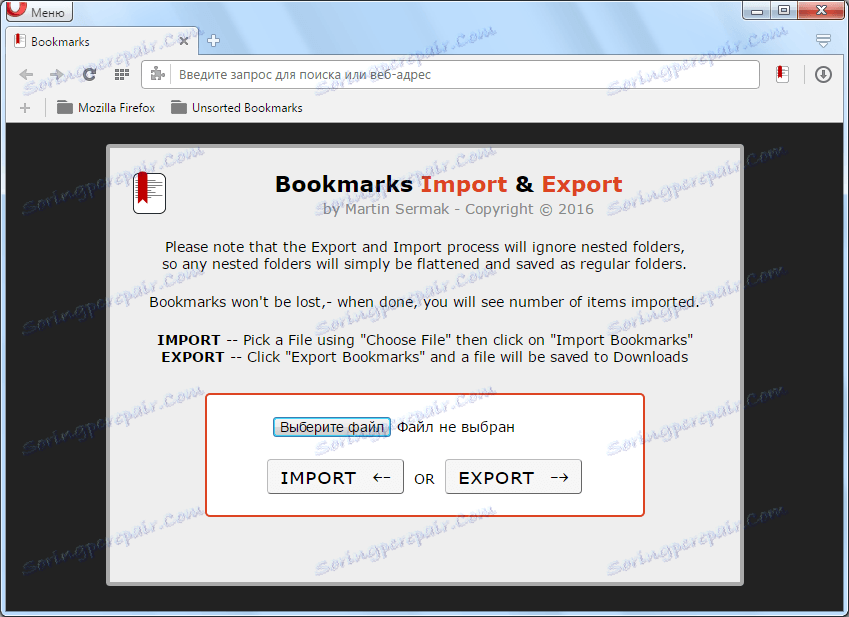
Musíme najít soubor záložek Opera. To se nazývá záložky a nemá žádné rozšíření. Tento soubor se nachází v profilu opery. V závislosti na nastavení operačního systému a uživatele může být profilová adresa odlišná. Chcete-li zjistit přesnou cestu k profilu, otevřete nabídku Opery a přejděte na část "O programu".
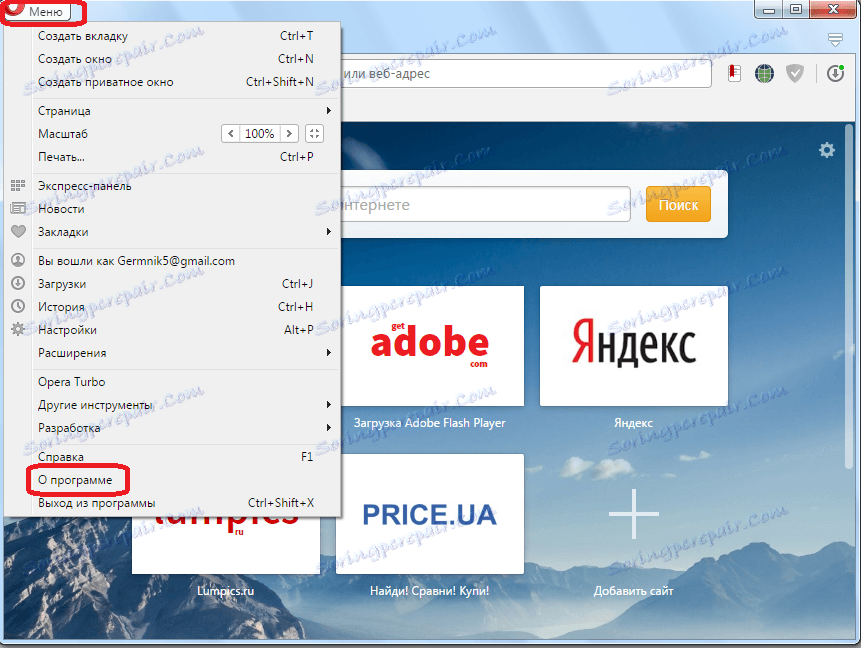
Než otevřete okno s údaji o prohlížeči. Mezi nimi hledáme cestu ke složce s profilem opery. Často to vypadá takto: C: Users (uživatelské jméno) AppData Roaming Opera Software Opera Stabilní.
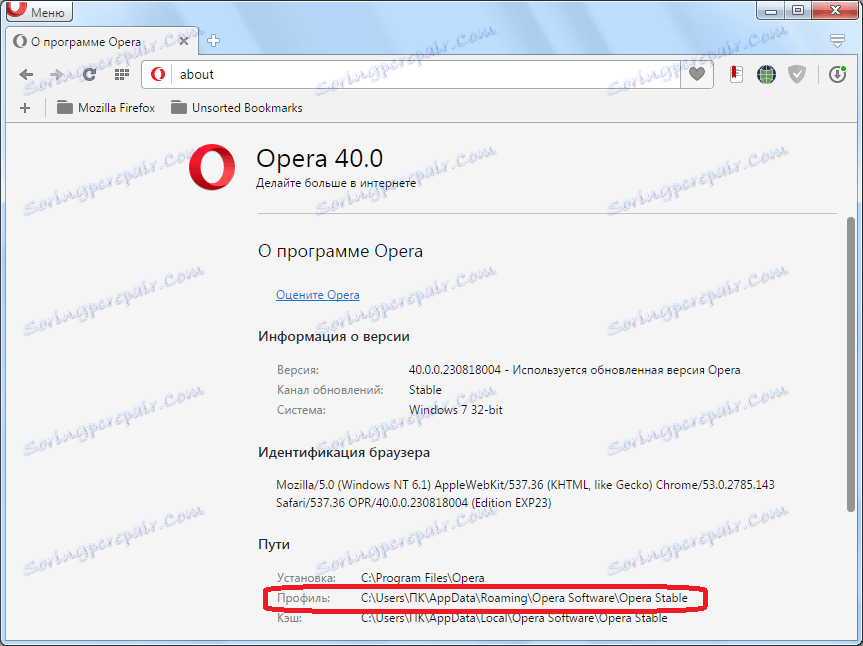
Poté klikněte na tlačítko "Vybrat soubor" v okně "Importovat a exportovat záložky".
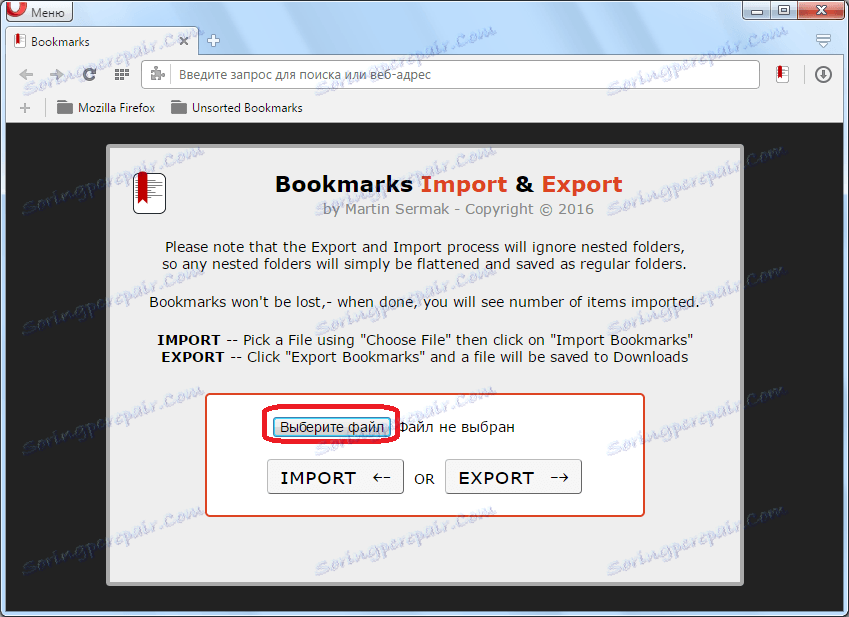
Otevře se okno, kde musíme vybrat soubor záložek. Přejděte do záložkových souborů na cestě, kterou jste se naučili výše, vyberte ji a klikněte na tlačítko "Otevřít".
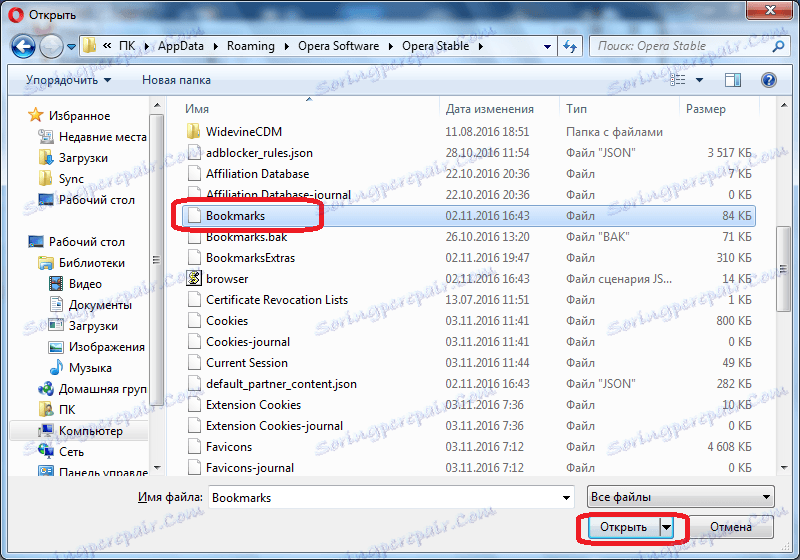
Jak vidíte, název souboru se zobrazí na stránce "Importovat a exportovat záložky". Nyní klikněte na tlačítko "Exportovat".
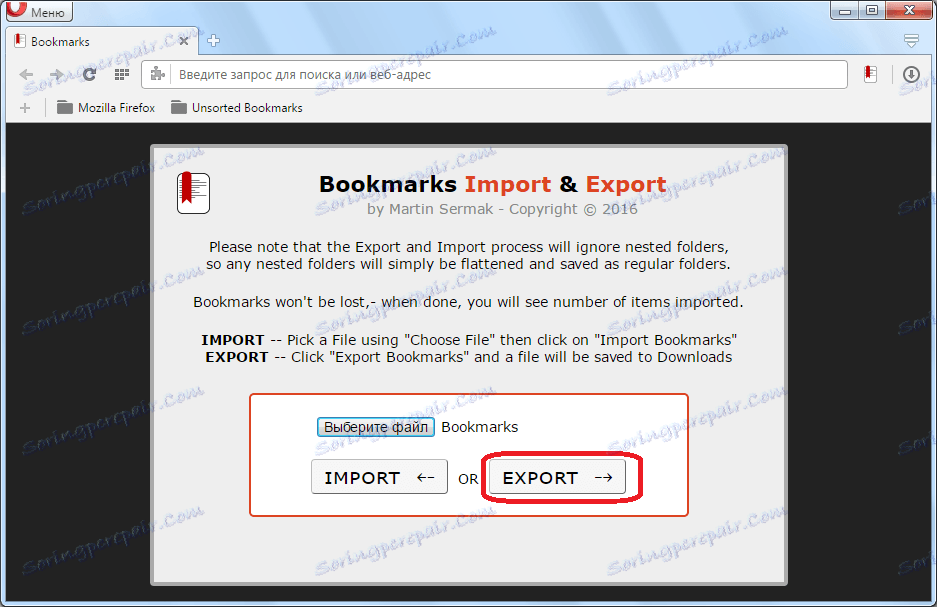
Soubor je exportován do formátu html ve složce Stažení operací, která je ve výchozím nastavení nainstalována. Přejděte do této složky prostě kliknutím na její atribut v okně pro stahování stavu stahování.
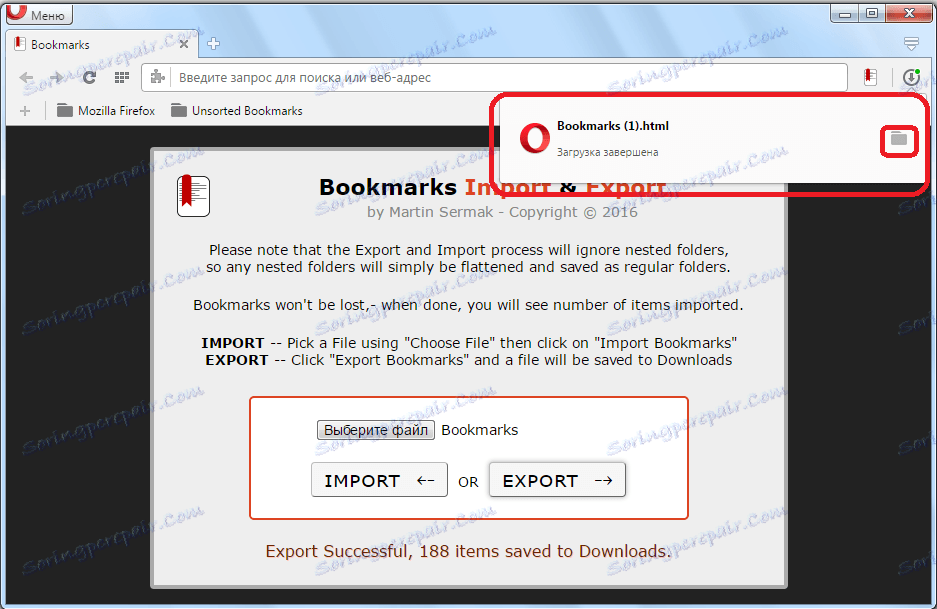
V budoucnu lze tento soubor záložky přenést do libovolného jiného prohlížeče, který podporuje import ve formátu html.
Manuální export
Kromě toho můžete ručně exportovat soubor záložek. Export tohoto postupu se však nazývá velmi podmíněný. Pohybujeme se pomocí libovolného správce souborů do adresáře profilů opery, který jsme našli výše. Vyberte záložku souborů a zkopírujte ji na jednotku USB flash nebo do jiné složky na pevném disku.
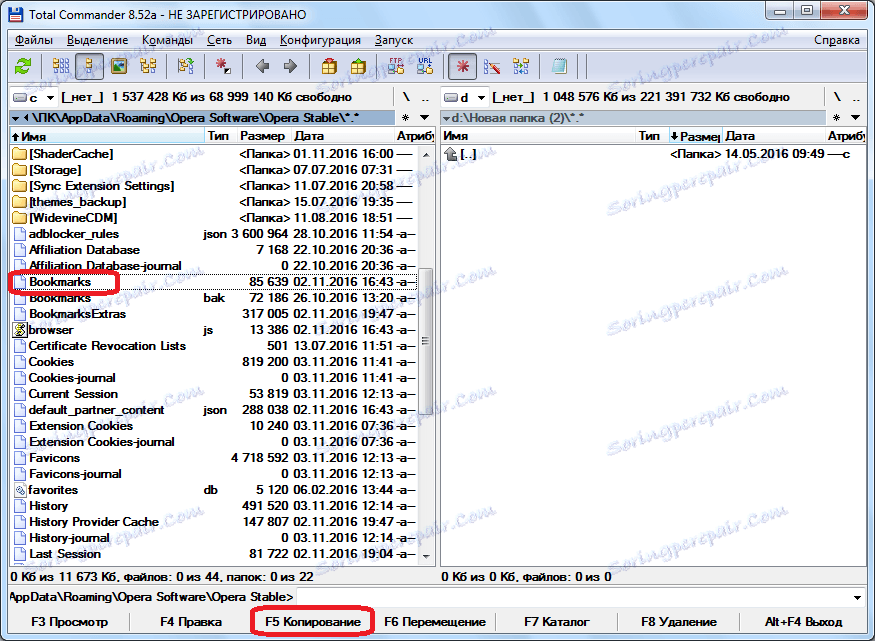
Můžeme tedy říci, že budeme provádět export záložek. Je pravda, že můžete importovat takový soubor pouze do jiného prohlížeče Opera, a to i fyzickým přenosem.
Exportujte záložky ve starších verzích opery
Ale staré verze prohlížeče Opera (až 12.18 včetně) založené na motoru Presto měly svůj vlastní nástroj pro export záložek. Vzhledem k tomu, že někteří uživatelé dávají přednost použití tohoto konkrétního typu webového prohlížeče, podívejme se na to, jak se v něm provádí exporty.
Nejprve otevřete hlavní nabídku opery a přejděte na položky "Záložky" a "Správa záložek ...". Můžete také zadat klávesovou zkratku Ctrl + Shift + B.
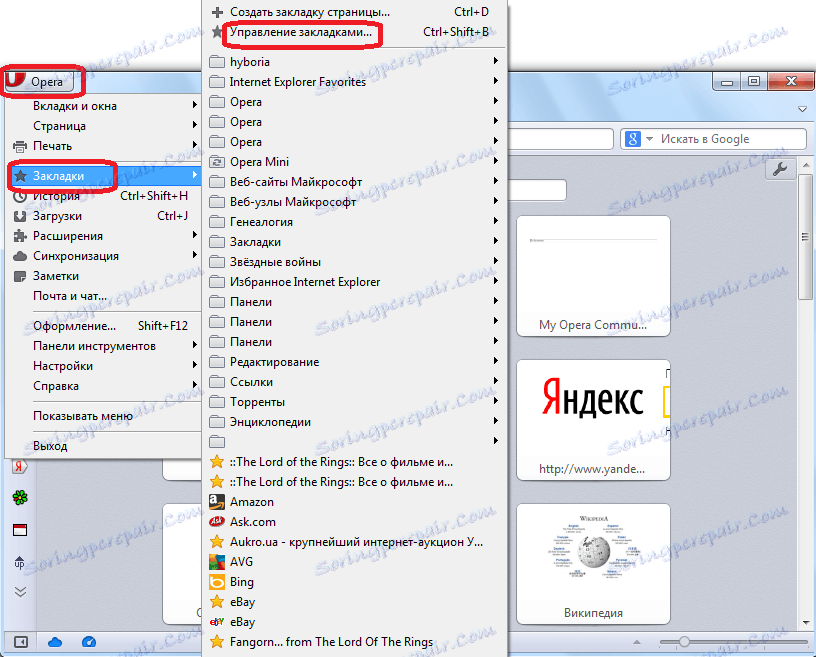
Před námi se otevře sekce pro správu záložek. Prohlížeč podporuje dvě možnosti exportu záložek - ve formátu adr (interní formát) a ve formátu univerzálního html.
Pro export ve formátu adr klikněte na tlačítko souboru a vyberte položku "Exportovat záložky Opera ...".
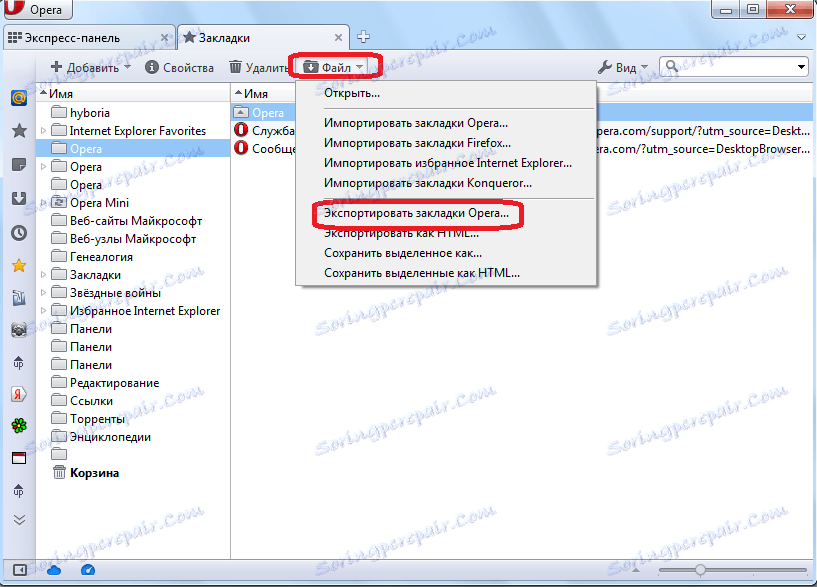
Potom se otevře okno, ve kterém je třeba definovat adresář, kam bude uložen exportovaný soubor, a zadejte libovolný název. Poté klikněte na tlačítko Uložit.
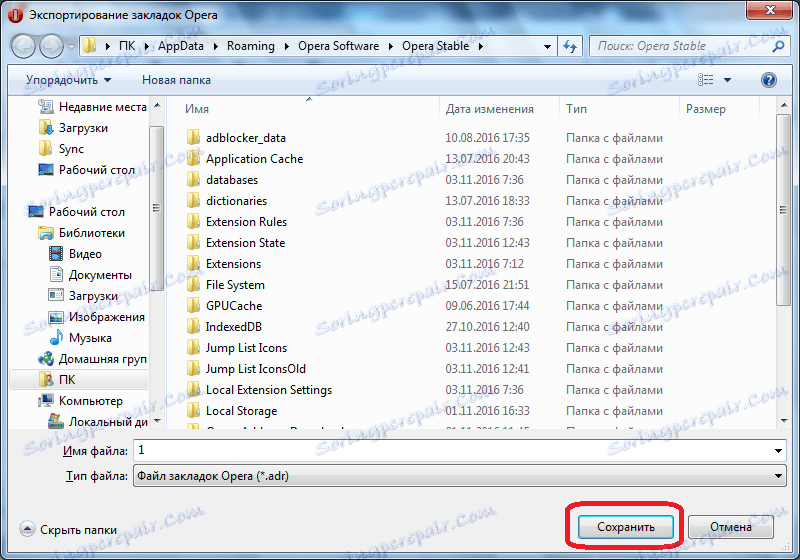
Exportujte záložky ve formátu adr. Tento soubor lze později importovat do jiné instance opery, která běží na motoru Presto.
Podobně jsou záložky exportovány do HTML. Klikněte na tlačítko "Soubor" a potom vyberte možnost "Exportovat jako HTML ...".
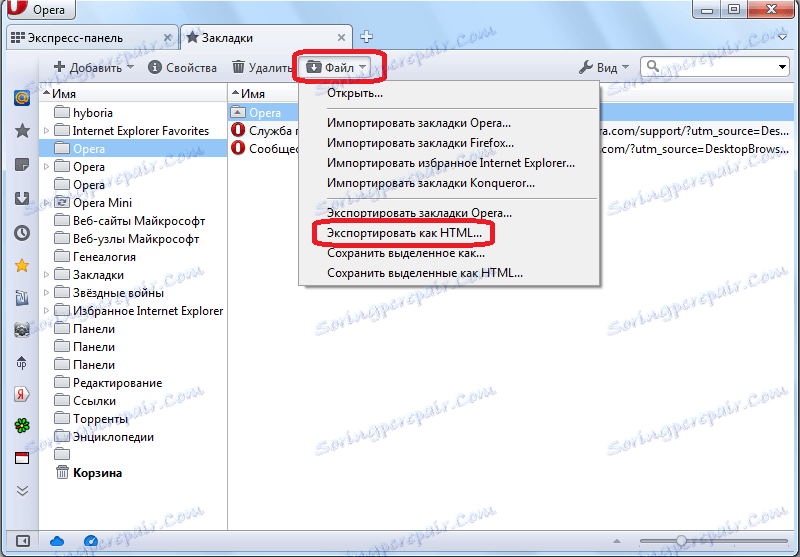
Otevře se okno, kde uživatel vybere umístění exportovaného souboru a jeho název. Poté klikněte na tlačítko "Uložit".
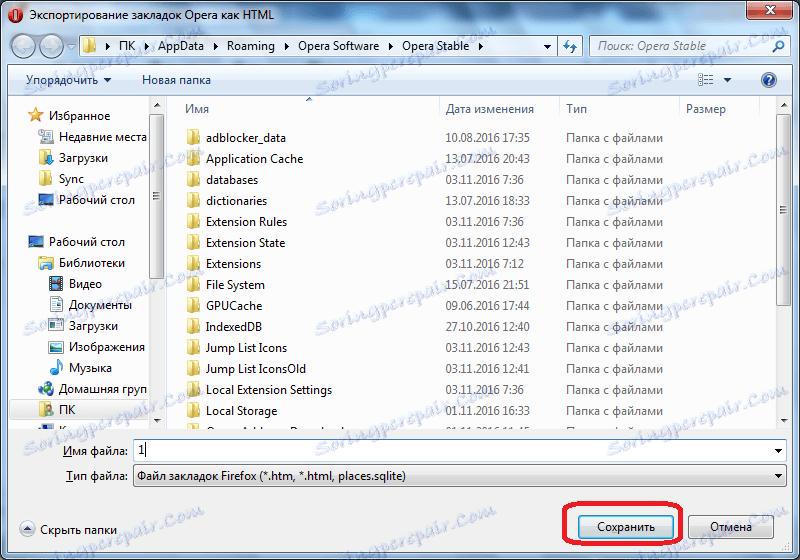
Na rozdíl od předchozí metody se při ukládání záložek do html formátu mohou v budoucnu importovat do většiny typů moderních prohlížečů.
Jak vidíte, navzdory skutečnosti, že vývojáři neuvažovali o dostupnosti nástrojů pro export záložek v moderní verzi prohlížeče Opera, lze tento postup provádět nestandardními způsoby. Ve starších verzích operačního systému byla tato funkce zařazena do seznamu vestavěných funkcí prohlížeče.